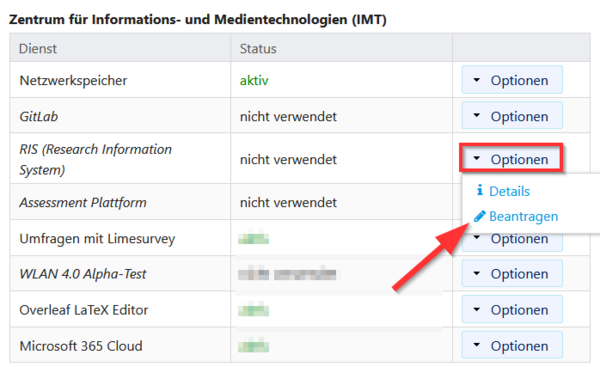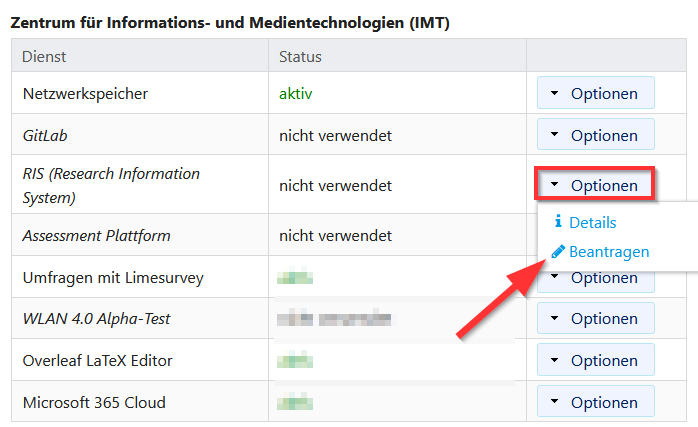Jnk (Diskussion | Beiträge) (Die Seite wurde neu angelegt: „{{article |type=Anleitung |service=Service:RIS |targetgroup=Angestellte |hasdisambig=Nein }} {{template caller |marker=Draft }} Kurzer Einleitungstext…“) |
Jnk (Diskussion | Beiträge) |
||
| Zeile 30: | Zeile 30: | ||
<br clear=all> | <br clear=all> | ||
| − | [[Datei:RIS - Beantragen | + | [[Datei:RIS-Beantragen-01.png|links|mini|ohne|600px|Weitere Dienste]] |
<br> | <br> | ||
| − | |||
* Suchen Sie den Eintrag '''"RIS (Research Information System)"'''. | * Suchen Sie den Eintrag '''"RIS (Research Information System)"'''. | ||
* Klicken Sie auf '''"Optionen"'''. | * Klicken Sie auf '''"Optionen"'''. | ||
| Zeile 41: | Zeile 40: | ||
| Ihr RIS Zugang wird nun für Sie erstellt. Warten Sie die Antwort des IMT ab. | | Ihr RIS Zugang wird nun für Sie erstellt. Warten Sie die Antwort des IMT ab. | ||
|} | |} | ||
| − | |||
| − | |||
== Siehe auch == | == Siehe auch == | ||
* [[RIS]] | * [[RIS]] | ||
Version vom 13. Januar 2023, 12:01 Uhr
Allgemeine Informationen
| Anleitung | |
|---|---|
| Informationen | |
| Betriebssystem | Alle |
| Service | RIS |
| Interessant für | Angestellte |
| HilfeWiki des ZIM der Uni Paderborn | |
This article is only a draft. Information provided here is most possibly incomplete and/or imprecise. Feel free to help us by expanding it. |
Kurzer Einleitungstext
Was ist zu tun?[Bearbeiten | Quelltext bearbeiten]
- Stichpunktartige Auflistung
- aller Arbeitsschritte
Schritt-für-Schritt Anleitung[Bearbeiten | Quelltext bearbeiten]
Beantragen[Bearbeiten | Quelltext bearbeiten]
Rufen Sie das ServicePortal auf und melden Sie sich mit Ihrem Uni-Account an.
- Wählen Sie "Benutzerverwaltung".
- Klicken Sie auf "Weitere Dienste".
- Scrollen Sie zum Ende der Seite.
- Schalten Sie die Erweiterte Ansicht auf "An".
- Suchen Sie den Eintrag "RIS (Research Information System)".
- Klicken Sie auf "Optionen".
- Klicken Sie anschließend auf "Beantragen".
| Ihr RIS Zugang wird nun für Sie erstellt. Warten Sie die Antwort des IMT ab. |